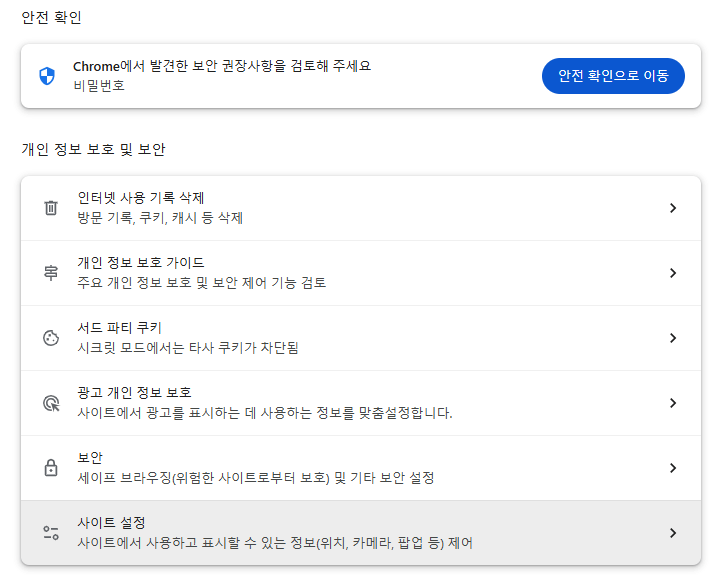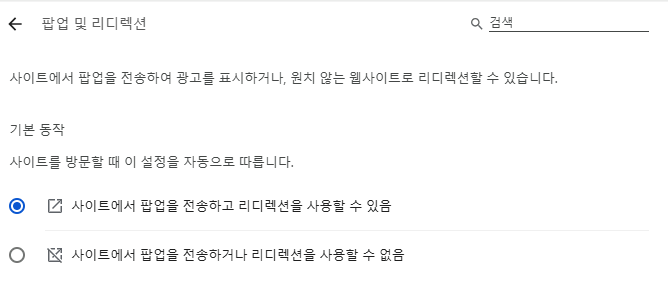😱 크롬 팝업이 안 떠서 당황했다면? 해결책 여기 있습니다! 크롬 팝업 차단 해제를 간단한 해결방법 안내해드릴게요.
"어? 결제하려고 했는데 팝업이 안 뜨네?"
"로그인을 하려고 했는데 화면이 멈춘 것 같아!"
저도 이런 경험이 많아서 찾아봤고, 결국 해결했습니다! PC와 모바일에서 크롬 팝업이 차단되어 있을 때, 어떻게 하면 간단하게 해결할 수 있는지 알려드릴게요. 따라만 하면 1분 안에 해결 가능! 😊
📌 크롬 팝업 차단 해제 방법 (PC 기준)
1️⃣ 크롬 설정에서 팝업 허용하기
저는 온라인 결제하려다가 팝업이 막혀서 당황했어요. 해결한 방법은 간단합니다!
- 크롬 브라우저 실행 후, 우측 상단 점 3개(⋮) 아이콘 클릭
- 설정(Settings) 메뉴 선택
3. 좌측 메뉴에서 "개인정보 및 보안" → "사이트 설정" 클릭
4. 하단으로 스크롤 후 "팝업 및 리디렉션" 선택
5. "차단(권장)"을 "허용"으로 변경하면 완료!
✅ 이 설정을 변경하면 모든 사이트에서 팝업이 뜰 수 있어요. 하지만 광고나 의심스러운 사이트에서는 주의하세요!
2️⃣ 특정 사이트에서만 팝업 허용하기
"결제 사이트는 팝업이 필요하지만, 다른 곳에서는 싫어!" 이런 분들을 위한 방법입니다.
- 위와 동일한 경로로 이동 (설정 → 사이트 설정 → 팝업 및 리디렉션)
- "허용" 목록에서 "추가" 버튼 클릭
- 팝업을 허용할 사이트 URL 입력 후 "추가" 버튼 선택
- 저장 후 다시 시도하면 정상적으로 팝업이 열립니다!
✅ 이 방법을 사용하면 불필요한 광고는 차단하고, 꼭 필요한 사이트의 팝업만 허용할 수 있어요.
📌 모바일 크롬 팝업 차단 해제 방법 (안드로이드 & iOS)
✅ 안드로이드에서 팝업 허용하기
"모바일에서도 팝업이 안 떠서 로그인 못 하고 있었어요!" 해결법은 다음과 같습니다.
- 크롬 앱 실행 후 우측 상단 점 3개(⋮) 클릭
- "설정" → "사이트 설정" → "팝업 및 리디렉션" 선택
- "차단됨" 설정을 "허용"으로 변경하면 완료!
✅ 아이폰(iOS)에서 팝업 허용하기
- 크롬 앱 실행 후 우측 하단 점 3개(⋮) 클릭
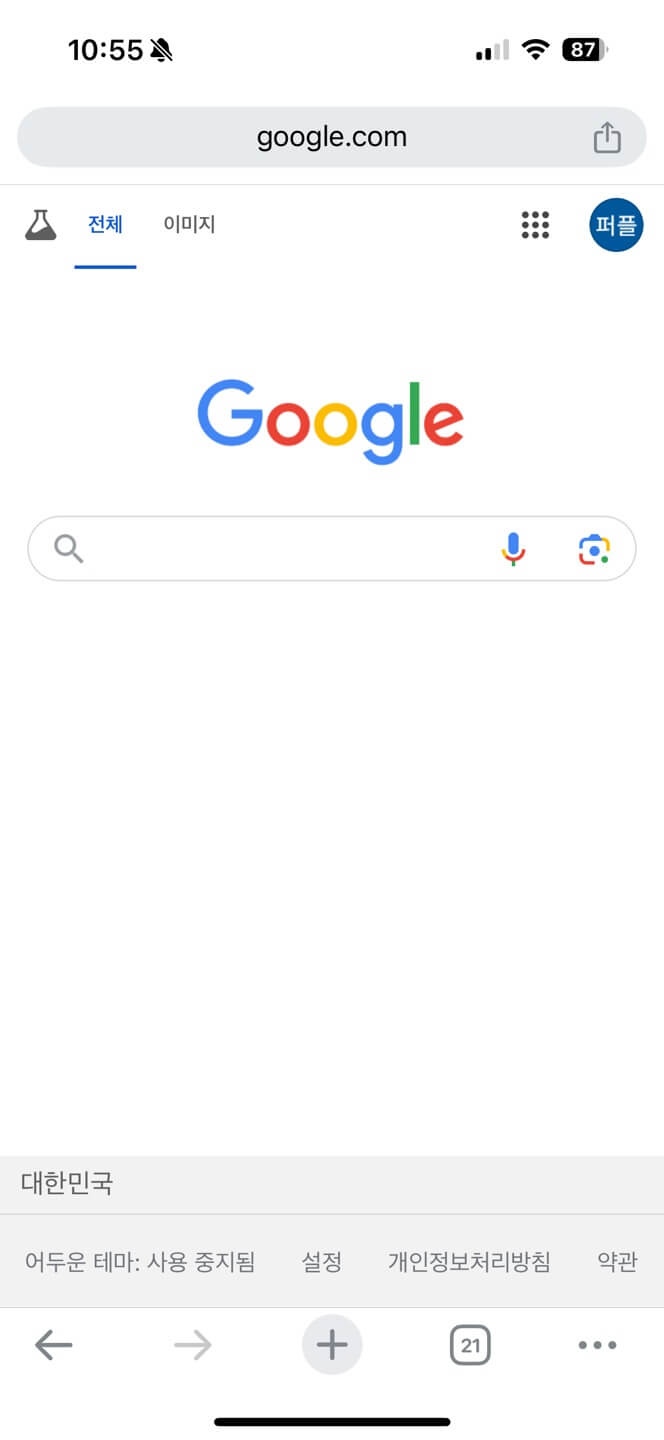
2. "설정" → "콘텐츠 설정" → "팝업 차단" 선택


3. 스위치를 끄면 팝업 허용 완료!

💡 모바일에서도 특정 사이트만 팝업을 허용하려면, 위 방법에서 "허용 목록 추가"를 활용하세요!
⚠️ 크롬 팝업 차단 해제 후 주의사항
✔️ 신뢰할 수 없는 사이트에서는 팝업 허용을 피하세요.
✔️ 광고성 팝업이 자주 뜨는 경우, 광고 차단 확장 프로그램(AdBlock, uBlock Origin 등) 사용 추천!
✔️ 설정 변경 후에도 팝업이 열리지 않으면 크롬을 재시작하거나 캐시/쿠키 삭제 후 다시 시도해보세요.
❓ 자주 묻는 질문 (FAQ)
Q1. 크롬 팝업 차단을 해제했는데도 팝업이 안 떠요.
✅ 브라우저 캐시와 쿠키를 삭제한 후 다시 시도해보세요. 그래도 안 되면 크롬을 업데이트하세요.
Q2. 특정 사이트에서만 팝업을 허용하려면?
✅ **"설정 → 사이트 설정 → 팝업 및 리디렉션"**에서 원하는 사이트만 추가하면 됩니다.
Q3. 팝업 차단을 해제하면 보안 문제가 생길까요?
✅ 일부 악성 사이트에서 원치 않는 광고 팝업이 뜰 수 있으므로, 신뢰할 수 있는 사이트에서만 허용하는 것이 안전합니다.
🎯 마무리
저처럼 결제나 로그인이 안 돼서 당황했던 분들, 이제 해결되셨나요?
이번 가이드에서는 PC 및 모바일에서 크롬 팝업 차단을 해제하는 가장 쉬운 방법을 알아보았습니다. 필요할 때만 팝업을 허용하는 스마트한 설정법으로 불필요한 광고 없이 안전하게 브라우징하세요!
🔹 유익했다면 공유 & 댓글 부탁드립니다! 😊
'Tips' 카테고리의 다른 글
| 아이나비 블랙박스 영상 보는 법! (PC·스마트폰·본체 초간단 가이드) (0) | 2025.03.16 |
|---|---|
| 미스터트롯3 전국투어🔥 일정, 예매, 티켓 가격 (예매 꿀팁+) (0) | 2025.03.15 |